امروزه ، اگر می خواهید موسیقی گوش دهید ، می توانید آن را از طریق خدماتی مانند Spotify پخش کنید ، یا پرونده دیجیتالی را از آمازون یا iTunes خریداری کنید. اما اگر تعداد زیادی از دیسک های قدیمی CD به هم ریخته و خانه خود را جمع کرده اید ، و نشستید و همه آنها را به پرونده های MP3 ریخت کردید ، وقت آن است که اطمینان حاصل کنیم که ابرداده های هر آهنگ صحیح است.
Metadata اطلاعاتی است که پخش کننده موسیقی هنگام پخش آهنگ برای شما ارائه می دهد. بدون متادیتا ، آهنگ شما ممکن است به عنوان "song.mp3" آهنگ شده توسط "ناشناخته" بدون پخش کننده نمایش داده شود. که باعث می شود جستجوی مجموعه مورد نظر دشوار باشد تا بتوانید شخصی را که می خواهید پیدا کنید.
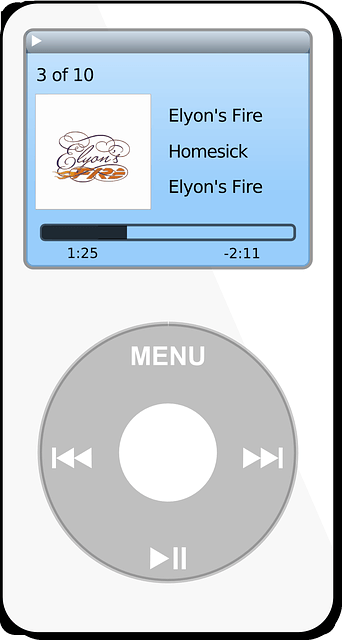 >
>اما با ابرداده ، آهنگ شما اکنون می تواند "ملکه" را "Bohemian Rapsody" بگوید ، و یک جلد دلپذیر وجود دارد که با آن روبرو شوید. / p>
اگر CD را به درستی پاره کردید ، فوق داده به طور خودکار از طریق خودکار منتقل می شود. اما اگر تبلیغات سی دی ارزان قیمت به CD داده اید یا کل فرآیند پاره شدن را کاهش داده اید ، فوق داده ها ممکن است اشتباه یا کاملاً غیرقابل استفاده باشند. در آن سناریو ، شما باید راهی برای اصلاح سریع فایل ها پیدا کنید. انجام آنها یک به یک بسیار خسته کننده و وقت گیر است.
برای من ، دو گزینه خوب وجود دارد.
MP3tag (فقط Windows)
MP3tag قطعه نرم افزار رایگان است که استفاده از آن بسیار آسان است ، اما متأسفانه فقط برای پلتفرم ویندوز در دسترس است. همچنین نسخه قابل حمل در دسترس است وجود دارد که من اغلب در USB USB خود نگه می دارم و از آنها استفاده می کنم.
In_content_1 همه: [300x250] / dfp: [640x360]- ->پس از نصب و راه اندازی MP3tag ، "تغییر فهرست" را انتخاب کنید و به جایی که پوشه MP3 است که می خواهید tofix بروید ، حرکت کنید.
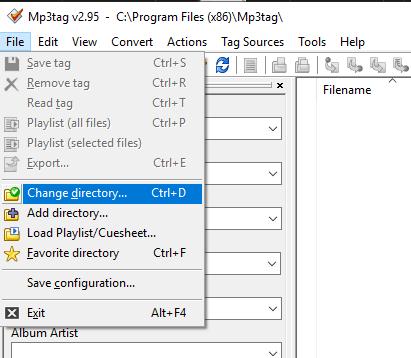
وقتی پوشه را انتخاب کردید ، موسیقی موجود در آن ظاهر می شود. با این حال ، همانطور که از نام برنامه به شدت دلالت دارد ، فقط فایلهای MP3 نمایش داده می شوند و قابل تغییر هستند. با استفاده از پرونده های MP3 در راه بیرون و m4a و FLACbecoming محبوب تر ، MP3tag در نهایت ممکن است منسوخ شود.
اگر از نوار پیمایش در امتداد قسمت پایین استفاده می کنید ، می توانید تمام فوق داده های موجود را حذف کنید. همچنین می توانید ببینید چه اطلاعاتی با وجود شکاف موجود در لیست وجود ندارد.
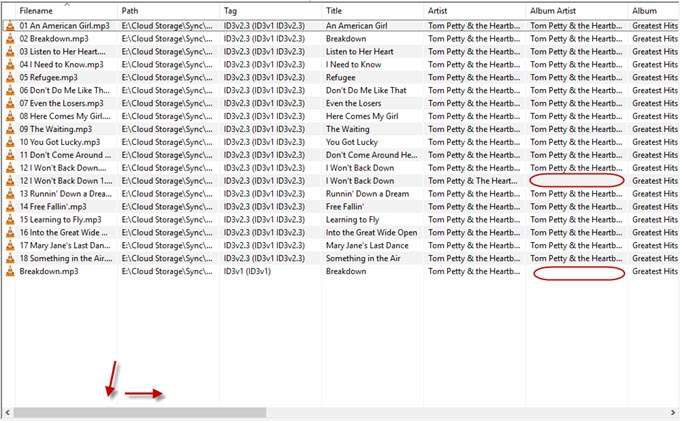
شما می توانید مستقیماً به آن شکاف ها و تغییراتی که با کلیک روی خارج از آنها ذخیره می شود ، وارد کنید.
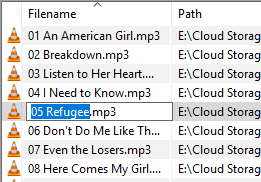
همچنین می توانید کپی کرده و برای ذخیره کردن زمان تایپ کردن ، سایر قسمتهای داده های فوق را جایگذاری کنید (CTRL + C و CTRL + V).
اگر روی آهنگ کلیک می کنید ، می توانید ابرداده را در سمت چپ مانند عنوان ، شماره آهنگ اصلاح کنید. ، نام آلبوم ، ژانر و موارد دیگربیشتر.
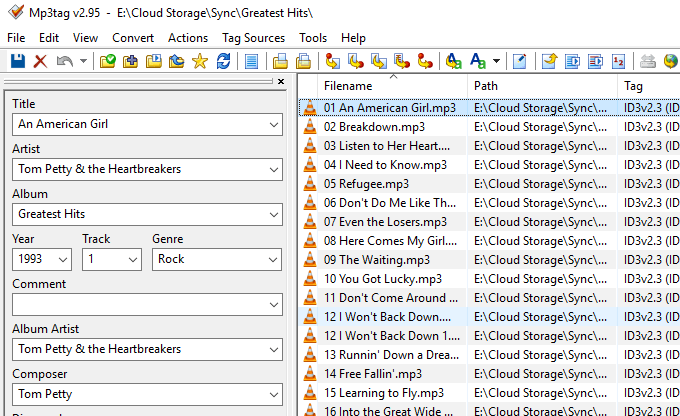
همچنین می توانید با برجسته کردن بیش از یک آهنگ ، ابرداده های دسته ای را تغییر نام داده و سپس آن را در سمت چپ تغییر دهید. فوق داده به طور فوری در کلیه پرونده های برجسته ذخیره می شود. اما برای ذخیره سازی تغییرات دائمی ، باید روی دکمه دیسک آبی در گوشه سمت چپ (در زیر فهرست پرونده) کلیک کنید.
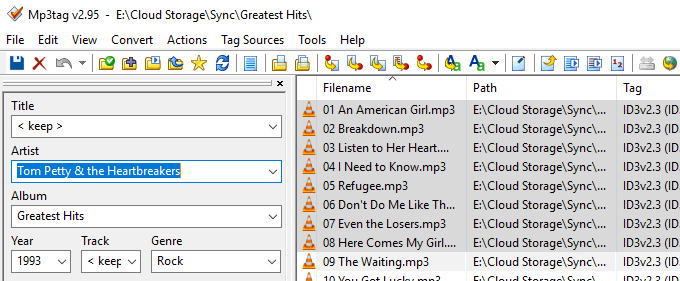
برای کارهای هنری ، توصیه می کنم تصاویر را از iTunes آثار هنری یاب بگیرید ، که میزبان بالایی نیز باشد نسخه های تعریف شده ، و تصاویر را مستقیماً از API iTunes می کشد. سپس آهنگهایی را که نیاز به کارهای هنری دارند برجسته کنید و تصویر را به سمت مربع در پایین صفحه بکشید.
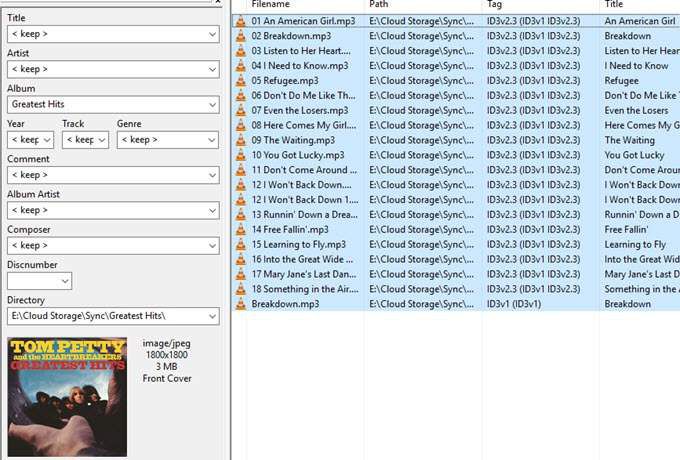
اکنون روی نماد ذخیره آبی رنگ دیسک کلیک کنید تا تمام پرونده های MP3 شما به طور دائم به روز شود.
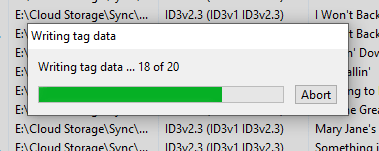
iTunes (کراس پلت فرم)
اگر طرفدار اپل هستید یا فقط به مک بوک دسترسی دارید ، بهترین راه حل استفاده از iTunes است. اگر از iTunes برای پاره کردن CD استفاده کرد هستید ، پس تصمیم می گیرید که سریعتر و آسان تر از آن استفاده کنید تا ابرداده ها را نیز برطرف کنید ، به جای اینکه برنامه دیگری مانند MP3tag را برای انجام کار بارگیری کنید.
چه موقع شما CD را در iTunes پاره کرده اید ، روی فایل آهنگ مورد نظر برای ویرایش کلیک راست کرده و "اطلاعات آهنگ" را انتخاب کنید.
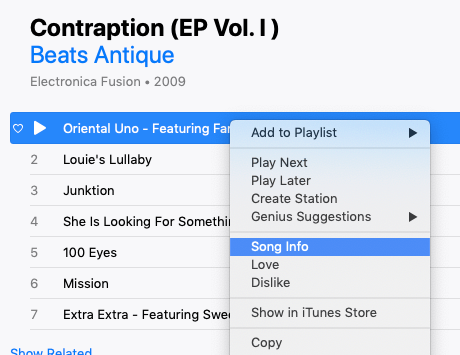
اکنون تمام ابرداده موجود را مشاهده خواهید کرد. نیاز به تغییر دارد و هر چیزی را که گم شده است وارد کنید. روی "تأیید" در پایین کلیک کنید و تمام تغییرات خود را ذخیره کنید.
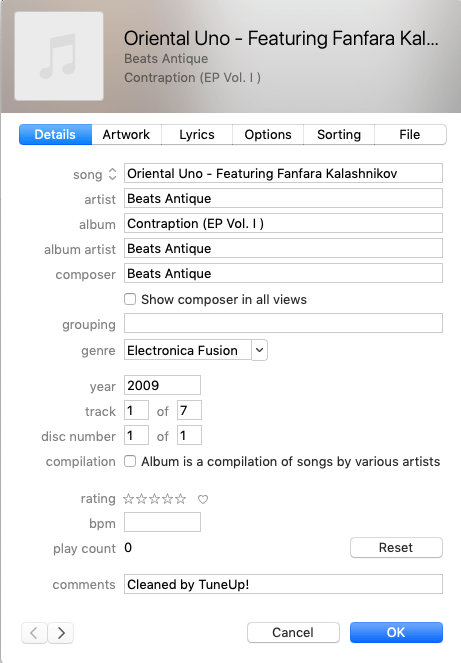
در قسمت "گزینه ها" ، اطمینان حاصل کنید که نوع رسانه روی "موسیقی" تنظیم شده است. اگر یک ویدیوی YouTube را به عنوان mp3 پاره کرده اید ، iTunes گاهی اوقات فایل را به عنوان یک فایل ویدیویی اشتباه می کند. 16
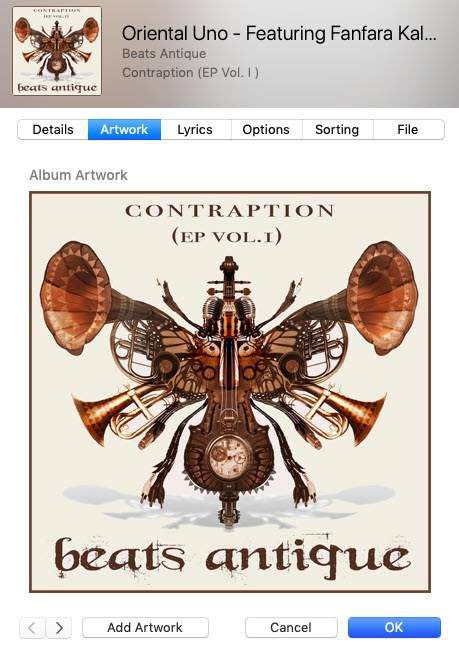
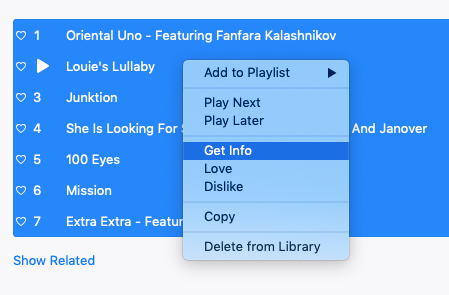 >
>